便笺算是一款比较古老的应用,不过并没有因为古老而被微软砍掉,相反微软近期还在对便笺应用进行重构。所以此次发布的新版本实际上是完全重构后的版本,无论是界面还是功能等都与旧版本便笺有着显著的差别。当然作为重构后发布的第一个版本,这是测试版因此仅面向部分预览用户推出,其他用户还需等待微软推送。
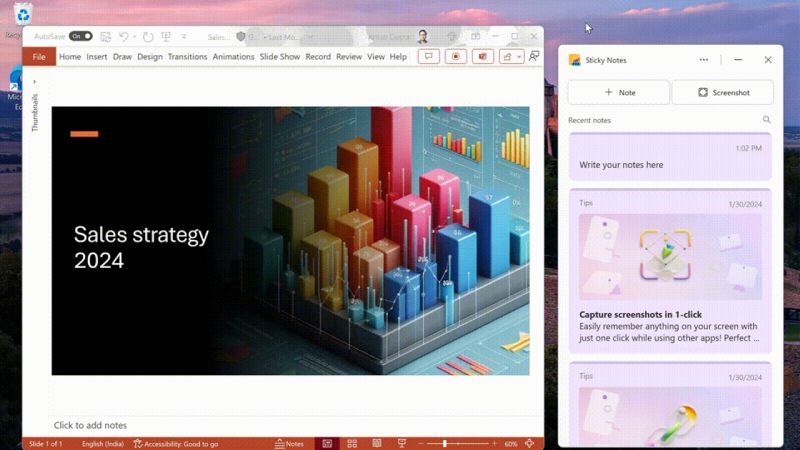
目前的入口:
在测试阶段已加入Microsoft 365 Insider计划并升级到最新版的 OneNote 用户会在主界面右上角看到入口。点击即可切换到新版便笺应用,因为便笺应用目前也是 OneNote 团队负责开发,因此也可以相互联通数据。启动新版便笺后你可以将其固定到任务栏上,或者使用快捷键组合Win+Alt+S快速启动便笺应用添加记录等。
截图+添加注释:
除此前版本中已经提供的基础功能外,现在便笺应用也添加截图功能,你可以截图后然后将图片保存到便笺。与常规截图不同的是,便笺里提供的截图功能会保留应用程序窗口的原始信息,例如演示文稿的标题等数据。提供这些数据方便你后续检查便笺内容时更容易想起这个内容是哪里来的,也可以点击就打开对应来源窗口。例如截图网络浏览器的信息则会在注释中添加来源网址,点击时也会自动使用浏览器重新打开网址让你浏览。
放大窗口注释功能:
现在你可以将某条注释弹出并以单独窗口进行浏览,在单独窗口中你可以放大窗口方便检查这条注释的内容。这个功能应该是为了辅助截图功能的,毕竟在小窗口中看截图不方便,你可以拉满全屏幕来查看对应的截图。
并排浏览模式:
如果需要将便笺与其他应用并排浏览,你可以选择在菜单中选择停靠到桌面,这样屏幕也会跟着自适应显示。这样可以一边查看其他应用程序的内容一边显示便笺,并在必要的时候随手在便笺里添加注释方便你的记忆。
微软推荐的使用场景:
上班:在视频会议中共享演示文稿时可以快速将需要记忆的内容截图到便笺中,会议结束后再查看对应内容。
学习:在观看学习视频或阅读文章时可以随手捕获重要的内容,当再次返回该网站时便笺将显示在页面顶部。
家里:当你计划旅行时可以记录潜在的目的地目标和屏幕截图,下次可以点击源链接返回网站完成相关预订。
说明说明的一些技巧:
你可以将新版便笺应用固定到任务栏上并使用快捷键组合启动,这样不需要每次打开 OneNote 再启动便笺。如果你想要同步数据并显示所有已经记录的内容,你可以使用微软账号登录便笺这样数据就会同步到新版中。最后还有可用性说明:需OneNote当前频道预览版17328.20000及以上版本才能看到新版便笺的启动按钮。